หมายเหตุ: หัวข้อนี้จะอธิบายถึงฟีเจอร์ในYammerคลาสสิก For information on using these features in new Yammer, see the New Yammer section in Manage a Yammer community or group.
ในฐานะผู้ดูแลระบบของกลุ่ม บทบาทของคุณคือการที่กลุ่มจะมีประโยชน์มากที่สุดเท่าที่จะเป็นไปได้ในสมาชิกกลุ่ม ตัวอย่างเช่น เมื่อต้องการจัดการกลุ่มที่เชื่อมต่อ Yammer เช่น การอัปโหลดภาพถ่ายปกและการจัดการสมาชิกไปยังชุมชน Yammer ที่กลุ่ม Microsoft 365 ได้รับการสนับสนุน ผู้ดูแลระบบเครือข่ายต้องเป็นผู้ดูแลระบบของกลุ่มของชุมชนนั้น
-
For tasks like defining the group's look and description, changing privacy settings, and managing members and admins, select the group settings icon

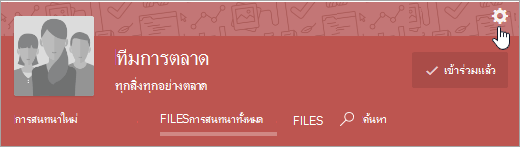
-
งานการจัดการอื่นๆ เช่น การโพสต์ข้อความประกาศ การลบการสนทนาและไฟล์ และการสร้างไฟล์อย่างเป็นทางการจะเสร็จสิ้นในหน้าหลักของกลุ่ม
-
ถ้ากลุ่มของคุณเป็นกลุ่มMicrosoft 365 คุณสามารถจัดการด้านต่างๆ ของกลุ่มของคุณผ่านทางศูนย์การจัดการ Microsoft 365 นอกจากการจัดการกลุ่มเหล่านั้นผ่าน Yammer ตามที่กล่าวไว้ข้างต้น กลุ่มทั้งหมดYammerเครือข่ายที่อยู่ในโหมดดั้งเดิมจะสามารถจัดการผ่านศูนย์การจัดการเหล่านี้ ความสามารถด้านการจัดการบางอย่างที่สามารถจัดการได้ผ่านทางศูนย์ Microsoft 365 ประกอบด้วย
-
การเพิ่มหรือการเอาสมาชิกกลุ่มออก
-
จัดการความเป็นเจ้าของกลุ่ม
-
ลบกลุ่ม
-
คืนค่ากลุ่มที่ถูกลบ
-
เปลี่ยนชื่อกลุ่ม
-
อัปเดตรายละเอียดกลุ่ม
-
เปลี่ยนการตั้งค่าความเป็นส่วนตัวของกลุ่ม
-
กําหนดลักษณะกลุ่ม
คุณสามารถเพิ่มรูปภาพ เปลี่ยนรายละเอียด จัดการสมาชิก สร้างผู้ดูแลกลุ่มเพิ่มเติม และอื่นๆ
-
บนหน้ากลุ่ม ที่มุมบนขวา ให้เลือกไอคอนการตั้งค่ากลุ่ม

-
เปลี่ยนการตั้งค่าตามต้องการ เมื่อคุณเสร็จสิ้น ให้เลือกบันทึก การเปลี่ยนแปลง ที่ด้านล่างของหน้า
-
ชื่อกลุ่ม: เปลี่ยนชื่อกลุ่มของคุณ
เคล็ดลับ:
-
ใช้ชื่อย่อเพื่อให้บุคคลสแกนรายการกลุ่มได้ง่าย บริษัทของคุณอาจมีแบบแผนการตั้งชื่อกลุ่มให้ปฏิบัติตาม ดูที่ชื่อกลุ่มอื่นๆ ในองค์กรของคุณเพื่อดูชื่อที่บุคคลอื่นใช้
-
ถ้าองค์กรของคุณมีนโยบายการตั้งชื่อกลุ่ม ส่วนนําหน้าและหรือส่วนต่อท้ายจะถูกเพิ่มลงในชื่อกลุ่ม ถ้าต้องระบุ ผู้ดูแลระบบYammerเครือข่ายของคุณจะสามารถแทนที่นโยบายการตั้งชื่อกลุ่มได้ For more information, see Microsoft 365 Groups Naming Policy.
-
-
รายละเอียดกลุ่ม: เปลี่ยนอธิบายของกลุ่มของคุณที่จะแสดงให้กับส่วนที่เหลือของเครือข่าย
คําอธิบายกลุ่มจะถูกค้นหาเมื่อบุคคลค้นหากลุ่ม ดังนั้น ให้ใส่คําสําคัญที่สําคัญที่จะช่วยผู้ใช้ค้นหากลุ่ม
-
รูปกลุ่ม: อัปโหลดรูปภาพที่จะแสดงในส่วนหัวของกลุ่ม รูปภาพควรเป็นสี่เหลี่ยมจัตุรัส และจะถูกปรับขนาดเป็น 85 x 85 พิกเซล
-
สีกลุ่ม: เลือกสีพื้นหลังของส่วนหัวของกลุ่มจากตัวเลือก หรือเลือก+ เพื่อเพิ่มสีอื่น
-
รูปแบบกลุ่ม: เลือกรูปแบบที่จะแสดงที่ด้านบนของส่วนหัวของกลุ่ม
-
เพิ่มสมาชิกกลุ่มโดยการค้นหาบุคคลที่ระบุ
บนโฮมเพจของกลุ่ม ให้เลือก ไอคอน เพิ่มบุคคล แล้วเลือกบุคคลเพื่อเพิ่มลงในกลุ่ม สมาชิกกลุ่มทั้งหมดสามารถเพิ่มYammerผู้ใช้ลงในกลุ่มได้
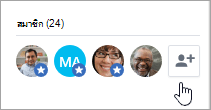
เพิ่มสมาชิกกลุ่มจาก.CSVของคุณ
หมายเหตุ: หากYammerของคุณอยู่ใน โหมดดั้งเดิม ขั้นตอนต่อไปนี้อาจใช้งานไม่ได้ แต่ให้ปฏิบัติตามขั้นตอนในเพิ่มสมาชิกกลุ่มเป็นกลุ่ม Azure Active Directoryแทน ถ้าคุณต้องการความช่วยเหลือ ให้ติดต่อผู้ดูแลระบบของคุณ
-
สร้างไฟล์ที่ใช้จุลภาคคั่นระหว่างค่า (.CSV) ของคุณ คุณสามารถส่งออกข้อมูลจากOutlookหรือโปรแกรมอีเมลอื่นๆ หรือเริ่มต้นจากรายการที่อยู่อีเมลอื่นๆ บางรายการ
ไฟล์.CSVต้องมีสิ่งต่อไปนี้
-
บรรทัดส่วนหัว ส่วนหัวของคอลัมน์ที่มีที่อยู่อีเมลต้องมีข้อความ ว่า อีเมล หรือ อีเมล
-
หนึ่งบรรทัดต่อที่อยู่อีเมล ที่อยู่อีเมลทั้งหมดต้องอยู่ในโดเมน Yammer ของคุณ ตัวอย่างเช่น ถ้าเครือข่ายYammerของคุณ contoso.com ที่อยู่อีเมลทั้งหมดต้องมี contoso.com ทั้งหมด
ต่อไปนี้เป็นตัวอย่างของไฟล์ตัวอย่างง่ายๆ .csvบรรทัดส่วนหัว ซึ่งมีที่อยู่อีเมลสองรายการ:
Email mbowen@contoso.com lucys@contoso.com
อาจมีคอลัมน์เพิ่มเติมในไฟล์ .CSVของคุณ ถ้ามีหลายคอลัมน์ ให้ใช้เครื่องหมายจุลภาคเพื่อแยกค่าคอลัมน์
For help exporting data from Outlook, see Export contacts from Outlook.
-
-
in Yammer, select the group settings icon

-
เมื่อต้องการแสดงตัวอย่างการนําเข้า ของคุณ ให้เลือกแสดงตัวอย่าง เลือกบุคคลที่คุณต้องการส่งคําเชิญไปทางขวาจากการแสดงตัวอย่าง
เอาสมาชิกกลุ่มออก
-
เลือกไอคอนการตั้งค่า

-
ค้นหาบุคคลตามชื่อหรืออีเมล
-
เลือกไอคอนการตั้งค่า

เพิ่มผู้ดูแลกลุ่มใหม่
กลุ่มสามารถมีผู้ดูแลระบบได้มากถึง 100 คน
-
เลือกไอคอนการตั้งค่า

-
ค้นหาบุคคลตามชื่อหรืออีเมล
-
เลือกไอคอน การตั้งค่า

ผู้ดูแลระบบมีดาวสีน้เงินเพิ่มลงในไอคอนของพวกเขาที่แสดง ขึ้นภายใต้สมาชิก

ตั้งค่าว่ากลุ่มเป็นสาธารณะหรือส่วนตัว
-
เลือกไอคอนการตั้งค่ากลุ่ม

-
ในส่วนใครและโพสต์ข้อความ ให้เลือกการเข้าถึงสาธารณะหรือการเข้าถึงส่วนตัว
ลบการสนทนาหรือข้อความ
-
เหนือการสนทนาหรือข้อความ ให้เลือก...แล้วเลือกลบ
สร้างข้อความประกาศ
-
บนโฮมเพจของกลุ่ม ให้เลือกประกาศ แล้วเพิ่มชื่อเรื่องและเนื้อหา
ข้อความประกาศจะถูกปักหมุดไปยังฟีดของกลุ่ม และการแจ้งเตือนจะถูกส่งไปยังสมาชิกกลุ่มทั้งหมด
จัดการไฟล์ที่โพสต์ไปยังกลุ่ม
ในฐานะผู้ดูแลระบบของกลุ่ม คุณสามารถสร้างไฟล์อย่างเป็นทางการและลบไฟล์ได้ การส่งสัญญาณอย่างเป็นทางการของไฟล์ให้กับผู้ใช้รายอื่นว่านี่เป็นเวอร์ชันที่ได้รับอนุญาตของเอกสาร นอกจากนี้ยังสามารถล็อกเนื้อหาเพื่อให้เฉพาะผู้ดูแลระบบ (กลุ่มหรือเครือข่าย) และเจ้าของเอกสารสามารถแก้ไขเนื้อหาได้ เนื้อหาอย่างเป็นทางการจะถูกเครื่องหมายด้วยดาวสีเหลือง บนหน้า ไฟล์ และถูกจัดอันดับให้อยู่สูงกว่าในผลลัพธ์การค้นหา
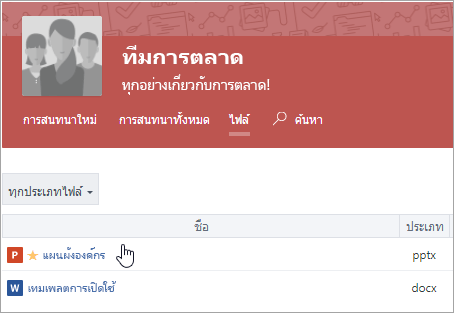
สร้างไฟล์อย่างเป็นทางการ
หมายเหตุ: คุณสามารถมาร์กไฟล์เป็นทางการได้ถ้าไฟล์ถูกจัดเก็บในYammerที่เก็บข้อมูลบนระบบคลาวด์ ซึ่งไม่มีให้ใช้งานกับไฟล์ที่SharePointใน ฉันจะรู้ได้อย่างไรว่าไฟล์Yammerของฉันถูกเก็บไว้ที่ใด
-
ในส่วนหัวของกลุ่มให้เลือก ไฟล์ แล้วเลือกไฟล์เพื่อเปิด
-
เมื่อต้องการล็อกการเปลี่ยนแปลง ให้เลือก มาร์กทางการ และ ล็อกการเปลี่ยนแปลง
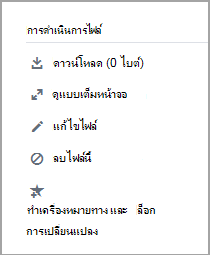
เมื่อต้องการเอาสถานะทางการของไฟล์ออก ให้เลือกไฟล์ แล้วเลือก เอาเครื่องหมายออก
ลบไฟล์
-
เลือกไฟล์ แล้วเลือกไฟล์เพื่อเปิด
-
เลือก ลบไฟล์
ปักหมุดไฟล์บนโฮมเพจของกลุ่ม
สมาชิกกลุ่มทุกคนสามารถปักหมุดไฟล์ลงในโฮมเพจได้ ในฐานะผู้ดูแลระบบของกลุ่ม ให้ดูที่ไฟล์ที่ปักหมุดไว้และจัดระเบียบไฟล์เหล่านั้น
-
บนโฮมเพจของกลุ่ม ในส่วน ตรึง ไว้ให้เลือกเพิ่ม
-
เลือกไฟล์
-
ลากแล้วปล่อยเพื่อจัดเรียงไฟล์ในรายการใหม่
หมายเหตุ: เฉพาะผู้ใช้ที่มีการเข้าถึงไฟล์เท่านั้นที่สามารถเข้าถึงไฟล์ที่ปักหมุดไว้ได้
ตรวจสอบกิจกรรมของกลุ่มของคุณ
บนหน้ากลุ่ม ให้เลือก ดูข้อมูลเชิงลึกของกลุ่ม For information about selecting a time period and using group insights, see View group insights in Yammer.
คำถามที่ถามบ่อย
Q. ระยะเวลาก่อนที่การเปลี่ยนแปลงในกลุ่มจะมีผล
A. การอัปเดตการเป็นสมาชิกของชุมชน สิทธิ์ หรือการตั้งค่าอื่นๆ ที่ถูกสร้างขึ้นใน Microsoft 365, Azure AD หรือ Yammer อาจใช้เวลาถึง 24 ชั่วโมงในการซิงค์เครือข่ายของคุณ ตัวอย่างเช่น ถ้าคุณเปลี่ยนแปลงการเป็นสมาชิกของกลุ่มใน Azure AD อาจใช้เวลาถึง 24 ชั่วโมงเพื่อให้การเปลี่ยนแปลงนั้นมีผลYammerการเปลี่ยนแปลง
Q. ฉันจะออกจากกลุ่มได้อย่างไร
A. ไปที่กลุ่ม และในส่วนหัวของกลุ่ม ให้โฮเวอร์ เหนือเข้าร่วม ชื่อปุ่มจะเปลี่ยน เป็นออก
Q. ฉันจะเพิ่มแอปลงในกลุ่มของฉันได้อย่างไร
A. สามารถเพิ่มแอปลงใน Microsoft 365 ที่เชื่อมต่อได้ หากต้องการข้อมูลเพิ่มเติม ให้ดูที่ เพิ่มแอปYammerและกลุ่มของฉันอยู่ในYammerเชื่อมต่อกับMicrosoft 365หรือไม่
Q. กลุ่ม บริษัททั้งหมด คืออะไร และฉันสามารถลบออกได้หรือไม่
A. กลุ่ม บริษัททั้งหมด จะถูกสร้างขึ้นโดยอัตโนมัติ และรวมผู้ใช้Yammerทั้งหมดบนเครือข่ายของคุณ โดยไม่สามารถลบหรือเปลี่ยนชื่อได้ และคุณไม่สามารถเปลี่ยนแปลงการตั้งค่าใดๆ ของกลุ่มได้
ถ้าคุณมีเครือข่ายภายนอก จะมีกลุ่ม เครือข่าย ทั้งหมด ที่สร้างขึ้นโดยอัตโนมัติด้วย โดยไม่สามารถลบหรือเปลี่ยนชื่อได้ และคุณไม่สามารถเปลี่ยนแปลงการตั้งค่าใดๆ ของกลุ่มได้
Q. ใครจะให้ฉันเป็นผู้ดูแลระบบของกลุ่มได้หรือไม่
A. เมื่อคุณสร้างกลุ่ม คุณจะกลายเป็นผู้ดูแลระบบของกลุ่มโดยอัตโนมัติ ผู้ดูแลกลุ่มหรือผู้ดูแลYammerที่ผ่านการตรวจสอบยังสามารถมอบบทบาทผู้ดูแลระบบของกลุ่มแก่คุณได้
ผู้ดูแลระบบYammerเครือข่ายของคุณอาจช่วยให้คุณเป็นผู้ดูแลระบบของกลุ่มของกลุ่มสาธารณะ แต่สามารถเป็นผู้ดูแลระบบกลุ่มของกลุ่มส่วนตัวได้เท่านั้น ถ้าพวกเขาอยู่ในกลุ่มนั้น
เมื่อต้องการYammerผู้ดูแลระบบของคุณ ให้เลือกไอคอน Yammerการตั้งค่า 
Q. ผู้ดูแลกลุ่มออกจากบริษัท ฉันจะเป็นผู้ดูแลระบบได้อย่างไร
A. ผู้ดูแลระบบYammerที่ผ่านการตรวจสอบสามารถมอบสิทธิ์ระดับผู้ดูแลระบบของกลุ่มให้กับกลุ่มใดๆ ได้ เมื่อต้องการค้นหาผู้ดูแลระบบที่ผ่านการตรวจสอบ:
-
เลือกYammerการตั้งค่าไอคอน

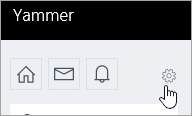
-
เลือกบุคคล แล้วเลือกดูผู้ดูแลระบบเครือข่าย
Q. ฉันจะดูได้อย่างไรว่าใครเป็นผู้ดูแลระบบเครือข่ายและผู้ดูแลระบบที่ผ่านการตรวจสอบเครือข่ายของเรา
A. ผู้ใช้ที่ไม่ใช่ผู้ดูแลระบบสามารถดูผู้ดูแลระบบทั้งหมดในรายการ สมาชิก ในกลุ่ม บริษัททั้งหมด ได้ ผู้ดูแลระบบจะมีดาวสีนเงินอยู่ถัดจากชื่อของพวกเขา
Q. ฉันสามารถส่งออกข้อมูลสมาชิกกลุ่มไปยัง.csvได้หรือไม่
A. สมาชิกกลุ่มสามารถสร้างไฟล์.csvชื่อและที่อยู่อีเมลของสมาชิกกลุ่มได้ For information, see Export group members to a .csv file.
Q. ฉันจะรับข้อมูลเกี่ยวกับกลุ่มทั้งหมดในเครือข่ายของฉันได้อย่างไร
เมื่อต้องการรับข้อมูลเกี่ยวกับกลุ่มทั้งหมด เช่น หมายเลขของสมาชิก วันที่สร้าง วันที่โพสต์ล่าสุด หรือกลุ่มที่ไม่มีเจ้าของ คุณสามารถสร้างและเรียกใช้สคริปต์ได้ เมื่อต้องการรับข้อมูลเกี่ยวกับกลุ่มที่คุณเป็นเจ้าของ คุณเพียงแค่ต้องเป็นเจ้าของกลุ่ม เมื่อต้องการรับข้อมูลเกี่ยวกับกลุ่มทั้งหมด คุณต้องเป็นผู้ดูแลระบบYammerที่ผ่านการตรวจสอบ
ชุมชนด้านเทคนิคมีตัวอย่างของสคริปต์ ตัวอย่างเช่น ดู รับจํานวนสมาชิก วันที่สร้าง และวันที่ติดประกาศล่าสุดของกลุ่มทั้งหมดในเครือข่ายของคุณ
Q. ฉันสามารถจัดเรียงการแสดงกลุ่มบนโฮมเพจของฉันใหม่ได้หรือไม่
A. ไม่ กลุ่มบนโฮมเพจของคุณจะแสดงรายการพร้อมกับกลุ่มที่คุณใช้งานอยู่มากที่สุดก่อน
เมื่อต้องการดูกลุ่มทั้งหมดที่คุณเป็นสมาชิกอยู่ ให้เลือกYammerการตั้งค่า 
Q. ฉันจะทราบได้อย่างไรเมื่อมีบางคนร้องขอเข้าร่วมกลุ่มที่ฉันเป็นผู้ดูแลระบบ
A. คุณจะได้รับการแจ้งเตือนในYammer ถ้าคุณเลือก การร้องขอจากบุคคล เพื่อเข้าร่วม กลุ่มส่วนตัวที่ฉันดูแล คุณจะได้รับการแจ้งให้ทราบทางอีเมลด้วย ดูขั้นตอนใน เปิดใช้งานหรือปิดใช้งานการแจ้งเตือนทางอีเมลและโทรศัพท์
Q. ฉันจะรับการแจ้งเตือนเมื่อมีบุคคลโพสต์ในกลุ่มได้อย่างไร
A. ในการลักษณะของการแจ้งเตือนทางอีเมลของคุณ คุณสามารถเลือกกลุ่มที่คุณต้องการรับการแจ้งเตือนทางอีเมลได้ For mobile phones, you can set this on your device in the Yammer settings. หากต้องการปฏิบัติตามขั้นตอน ต่างๆ โปรดดูที่ เปิดใช้งานหรือปิดใช้งานการแจ้งเตือนทางอีเมลและโทรศัพท์
ดูเพิ่มเติม
ส่งออกสมาชิกกลุ่มไปยัง.csvเอกสาร
ดูข้อมูลเชิงลึกของกลุ่มใน Yammer










